PowerProtect Data Manager: Lokien kerääminen vianmääritystä varten
Summary: Ohjeet lokien keräämiseen PowerProtect Data Managerin ongelmien vianmääritystä varten.
This article applies to
This article does not apply to
This article is not tied to any specific product.
Not all product versions are identified in this article.
Instructions
PowerProtect Data Managerin ongelman ratkaisemiseen voidaan tarvita kolmenlaisia tiedostoja.
- PowerProtect Data Managerin yleiset lokit
- VM Direct (VProxy-lokit) * Näitä lokeja tarvitaan tiedostotason palautuksen (FLR) ongelmien vianmääritykseen.
- PowerProtect Elastic Search -tietokanta (Disaster Recovery -varmuuskopiointi)
Lokien kerääminen PowerProtect Data Managerista:
- Napsauta rataskuvaketta ja valitse sitten Tuki.
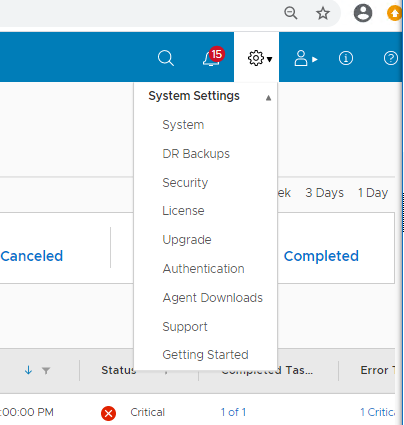
- Valitse Tuki-sivulla Lokit ja valitse sitten Lisää.
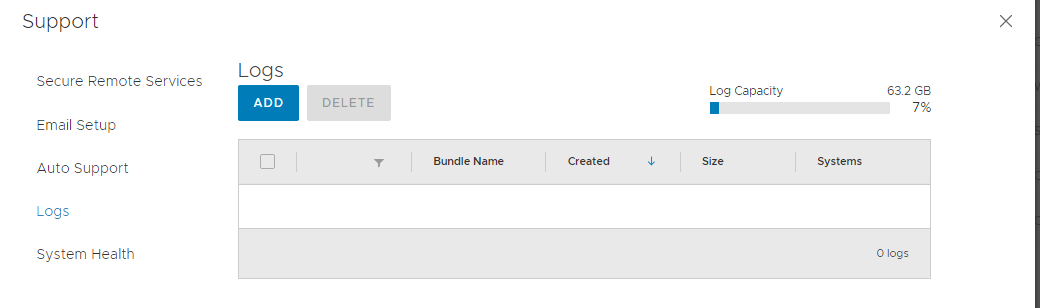
- Valitse Data Manager- ja VM Direct Engines -valintaruudut ja valitse sitten ajanjakso. Tässä tapauksessa tämä päivä riittäisi.
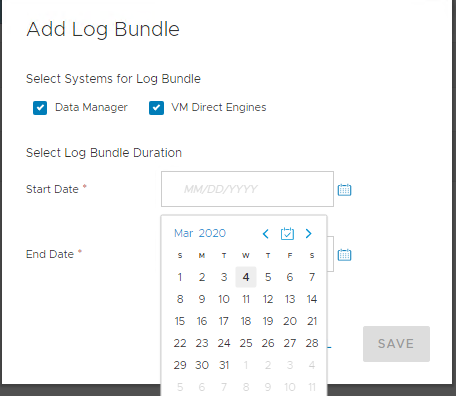
- Kun lokipaketti on luotu, napsauta kutakin Nipun nimi -sarakkeessa lueteltua lokia, niin se lataa nämä lokit.
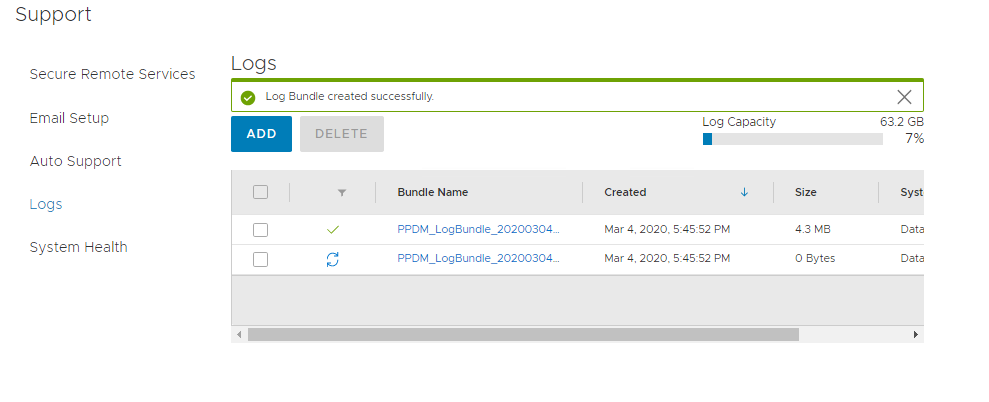
Jos et voi tarkastella lokipaketteja käyttöliittymässä, voit kopioida ne PowerProtect Data Managerista WINSCP:n avulla.
- Muodosta WINSCP:n avulla yhteys PowerProtect Data Manageriin järjestelmänvalvojana.
- Lokipaketit ovat /var/log/logbundles/-tiedostossa.
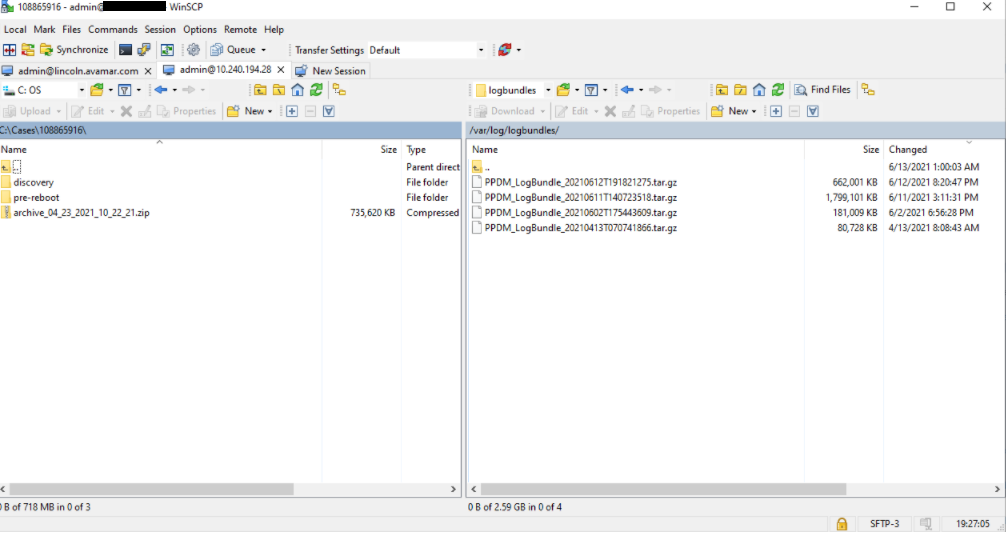
Elastic Search -tietokannan kopion saaminen
- Varmuuskopiot löytyvät hakemiston rakenteesta /data01/server_backups/ppdm_<numeerisesta merkkijonosta>.
- Näytä luettelo tai etsi uusin kirjoittamalla ls-ltr-komento. Se on hakemistossa, joka on nimetty numeerisella merkkijonolla.
Esimerkki: ppdm_4b5cd8e5-e07e-4546-86ee-be87b021194c (katso alla oleva kuva)
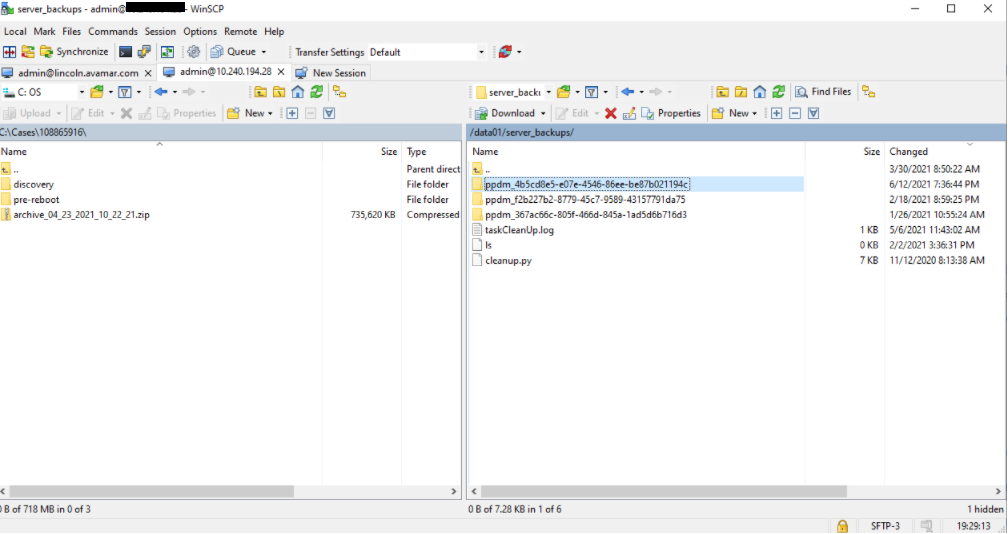
- Analysoi kyseisessä hakemistossa ja siellä on toinen numeerinen merkkijonohakemisto.
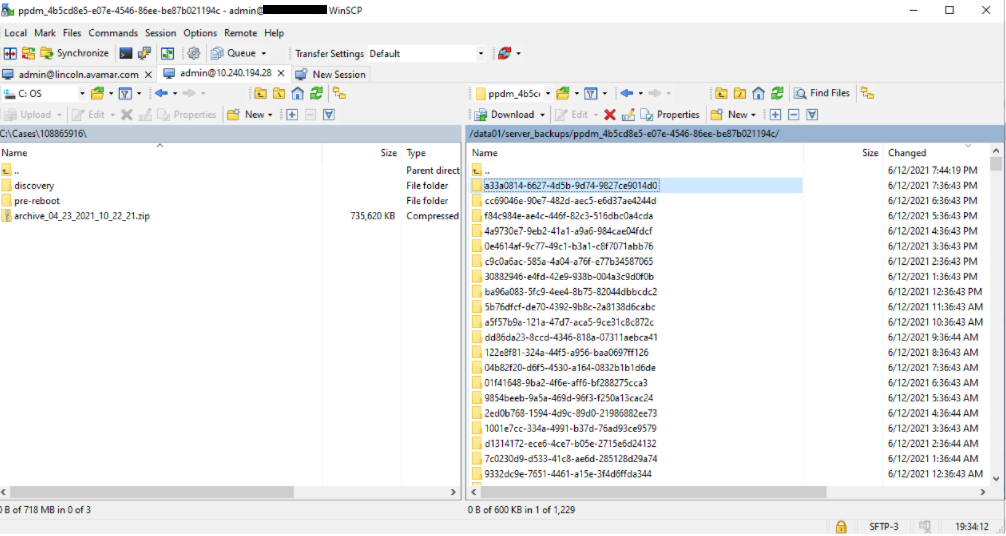
Sen alapuolella on PowerProtect Data Manager -hakemisto.
/data01/server_backups/ppdm_<numeerinen merkkijono>/<numeerinen merkkijono>/PPDM
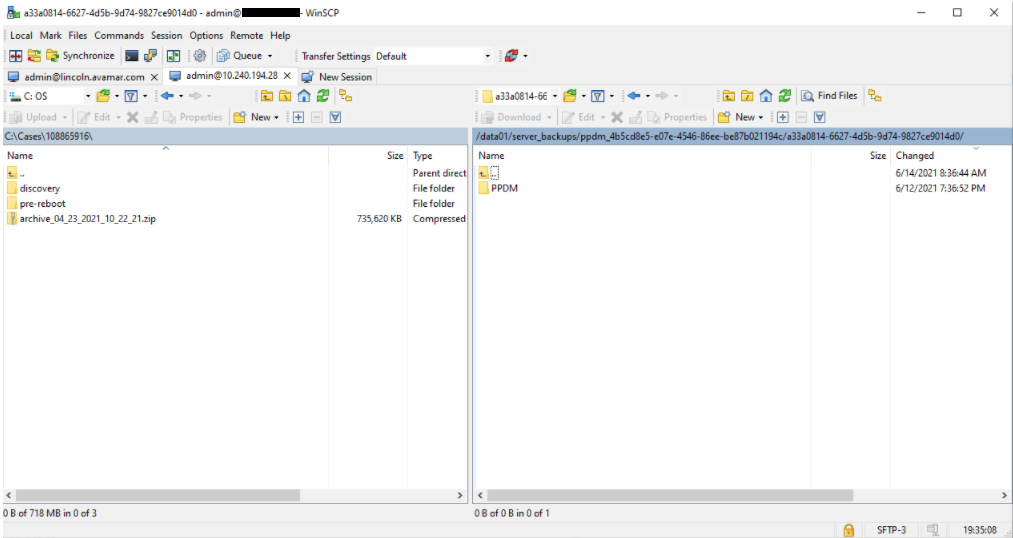
- PowerProtect Data Manager -hakemistossa on .tar.bz2-tiedosto, joka on kyseinen DR-varmuuskopio.
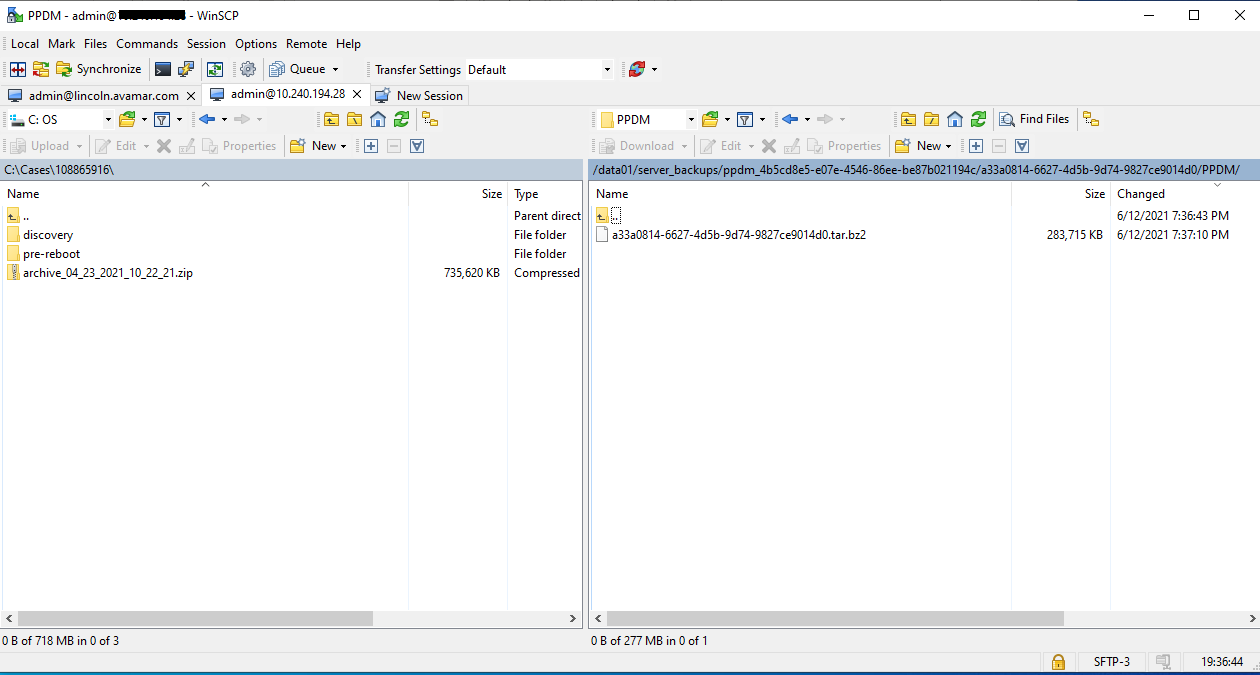
- Muodosta WINSCP:llä yhteys PowerProtect Data Manageriin ja kopioi varmuuskopio tietokoneeseen, josta voit ladata sen palvelupyyntöön.
Affected Products
PowerProtect SoftwareArticle Properties
Article Number: 000188424
Article Type: How To
Last Modified: 03 Mar 2025
Version: 2
Find answers to your questions from other Dell users
Support Services
Check if your device is covered by Support Services.